Återställ all data från dina iOS-enheter, iTunes och iCloud backup.
5 metoder för att fixa vätskedetekterad iPhone Lightning-kontakt
När din iPhone-skärm plötsligt visar varningen "Vätska upptäckt i Lightning-kontakt", kan fortsatt laddning av din iPhone med en våt kontakt orsaka korrosion på kontaktstiften, vilket leder till permanent skada eller fel. Den här artikeln innehåller en rad lösningar för att åtgärda problemet, inklusive nödåtgärder när den är våt och detaljerade procedurer för professionell reparation av programvarusystemet efter torkning.
Guidelista
Betydelsen av vätskedetektering och utlösande orsaker Varför finns det en varning, men egentligen ingen vätska? Hantering av vätskedetekterad blixtkontakt när den är våt Använd det professionella verktyget för att åtgärda varningen om vätska detekterad 3 sätt att åtgärda torkad vätska i Lightning-kontaktenBetydelsen av vätskedetektering och utlösande orsaker
Den här varningen utlöses när systemet upptäcker fukt i Lightning- eller USB-C-porten, kabeln eller tillbehöret. Du kan se olika meddelanden som ”Kan inte laddas”, ”Vätska upptäckt i USB-C-porten”, ”Vätska upptäckt i Lightning-porten” eller helt enkelt ”Vätska upptäckt”. Även om nyare iPhones erbjuder viss vattentålighet minskar detta skydd med tiden när enheten åldras eller efter fall.
Varför finns det en varning, men egentligen ingen vätska?
Fuktighet eller kondens
Även en något fuktig miljö (som ett badrum efter en dusch eller en varm dag utomhus) kan orsaka mikroskopisk kondens inuti Lightning-porten. Sensorerna är extremt känsliga och kan tolka detta som vätska.
Korrosion eller rester
Damm, ludd från fickor, svett eller gammal fukt kan lämna kvar mineralrester på kontaktstiften. Dessa rester kan utlösa en felaktig vätskedetekteringsavläsning.
Temperaturförändringar
Att flytta från en kall till en varm miljö kan skapa en liten mängd kondens i porten – tillräckligt för att utlösa varningen.
Skadad eller icke-originalkabel
Vissa tredjepartskablar, särskilt de med dålig stiftinriktning eller metallkorrosion, kan förvirra detekteringskretsen.
Programvara eller sensorfel
Ibland kan ett systemfel eller en tillfällig felavläsning av fuktsensorerna (särskilt efter uppdateringar eller omstarter) orsaka en falsk varning.
Hantering av vätskedetekterad blixtkontakt när den är våt
Om du misstänker att vätska kan ha kommit in i din iPhones Lightning-port, vidta följande steg för att åtgärda porten och förhindra ytterligare skador på din iPhone.
• Det första steget är att omedelbart koppla bort alla kablar och tillbehör.
• Placera sedan iPhonen med porten nedåt och knacka försiktigt på den för att få bort överflödig vätska.
• Lämna sedan iPhonen på en välventilerad, torr plats i minst 30 minuter, eller till och med upp till 24 timmar om det behövs.
Saker man absolut inte ska göra:
• Använd inte externa värmekällor (som hårtorkar) för att torka din iPhone.
• Undvik att föra in främmande föremål (som bomullspinnar eller näsdukar) i portarna.
• Lägg inte din iPhone i en påse med ris.
Använd det professionella verktyget för att åtgärda varningen om vätska detekterad
Om varningen ”vätska upptäckt i Lightning-kontakt” kvarstår utan att någon vätska finns i kan du använda 4Easysoft iOS Systemåterställning för att åtgärda detta fel. Den löser sådana problem på olika iOS-enheter, inklusive iPhone 17, utan att orsaka dataförlust eller andra problem. Den ger exakta och snabba lösningar för systemfel.

Diagnostisera och lös snabbt varningsproblem med vätskedetektering.
Erbjud två reparationsmetoder för att välja lämplig intensitet baserat på svårighetsgrad.
Snabb reparationsprocess och säkerställ att din iPhones data förblir säker och oskadad.
Kompatibel med alla iOS-enhetsmodeller och användningsmetoden är enkel.
100% Säker
100% Säker
Steg 1Starta 4Easysoft iPhone Data Recovery och anslut din iPhone till datorn. Klicka på knapparna "Start" och "Fix".
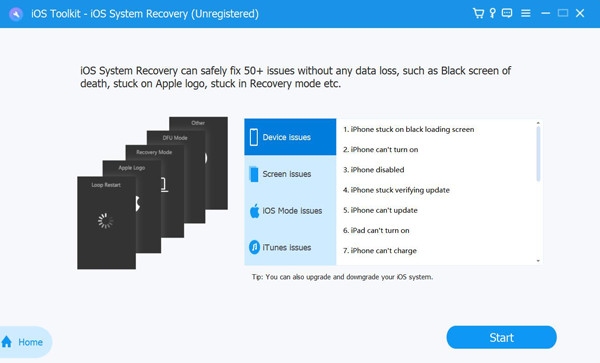
Steg 2Välj mellan läget "Standard" och "Avancerat". Välj sedan rätt kategori, typ och modell för din iPhone.
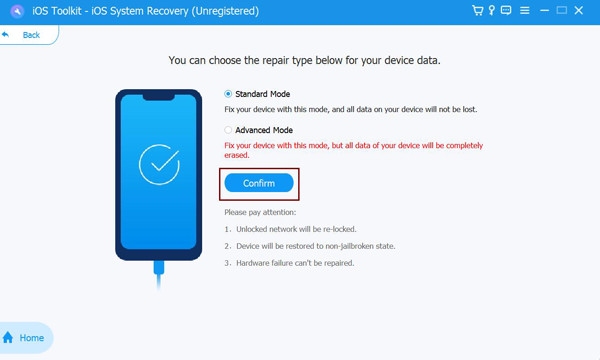
Steg 3Ladda ner rätt firmware. Klicka sedan på knappen "Nästa" för att börja åtgärda den orange pricken på din iPhone.
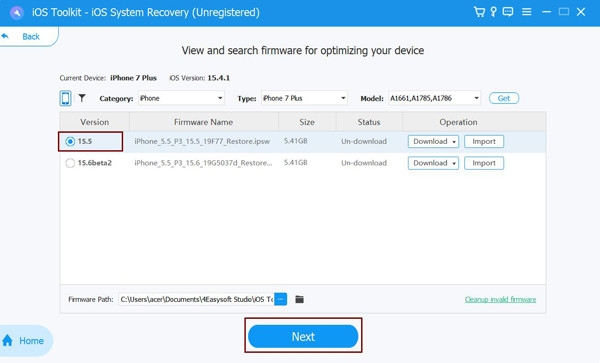
3 sätt att åtgärda torkad vätska i Lightning-kontakten
För falskt positiva varningar kan följande tre metoder användas för att snabbt åtgärda varningar. Prova dem i tur och ordning för att åtgärda problem med flytande varningar i Lightning-gränssnittet.
Systemdetektering för automatisk återställning
Din iPhone kontrollerar regelbundet Lightning-portens konduktivitet. När konduktiviteten är inom säkra gränser häver systemet automatiskt restriktionerna och återställer trådbunden laddning.
Steg 1Efter att gränssnittet lämnats inaktivt under en tidsperiod, vanligtvis 30 minuter, utför systemet automatiskt ett resistanstest för att bedöma torrheten.
Steg 2Om konduktiviteten återgår till normala nivåer kommer systemet automatiskt att radera varningen "Vätska detekterad".
Återställ iPhone-inställningar
Lightning-porten på iPhones förlitar sig inte enbart på hårdvarudetektering. Istället kommunicerar den med fuktighetssensorchippet via IOKit-drivrutinsmodulen i systemkärnan. Med tiden kan konfigurationsparametrar för den här drivrutinen bli skadade på grund av systemuppdateringar eller tillfälliga avvikelser. Om du återställer alla inställningar rensas dessa cachade parametrar, vilket uppmanar systemet att ladda om standardkonfigurationen för detektering.
Steg: Gå till "Inställningar", hitta "Allmänt" och tryck på "Överför eller återställ iPhone". Välj "Radera allt innehåll och alla inställningar" och ange sedan lösenordet för att bekräfta återställningen.
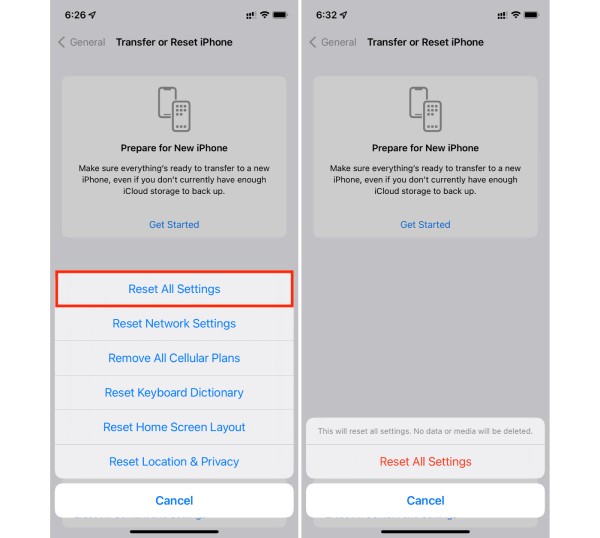
Starta om iPhone
Starta om iPhonen återställer den tillfälliga statusen för gränssnittets blixtdetekteringsmodul. Ibland kan systemfel eller spänningsfluktuationer utlösa falsklarm. Genom att starta om kommer iOS att kalibrera om sensorerna och därmed rensa statusen "falskt larm".
Slutsats
Att åtgärda varningen "Vätska upptäckt i Lightning-kontakt" på din iPhone kräver snabba åtgärder. Att torka enheten grundligt och låta den vila är säkra och snabba inledande steg. Att starta om telefonen och återställa inställningarna är effektiva metoder för att lösa problemet. Vid ihållande eller oförklarade fall, 4Easysoft iOS Systemåterställning erbjuder en djupare lösning. Den åtgärdar inte bara fel vid vätskedetektering utan löser även diverse andra problem med iOS-systemet. Att använda det här verktyget kan helt eliminera varningen om blixtnedslag i vätskedetektering.
100% Säker
100% Säker



